Dowiedz się, jak przekonwertować na MP3 w iTunes dzięki prostym sposobom tutaj!
Aplikacja iTunes to jedna z najlepszych aplikacji, które mogą pomóc w przesyłaniu strumieniowym i uzyskiwaniu dostępu do plików multimedialnych. Dobrą rzeczą w iTunes jest to, że oprócz tego, że jest odtwarzaczem multimedialnym, może również służyć jako menedżer plików. Dlatego wielu użytkowników korzysta z aplikacji iTunes.
Teraz, ponieważ ten post będzie dotyczył konkretnie jak przekonwertować na MP3 w iTunes jeśli masz w swojej bibliotece dużą kolekcję utworów iTunes lub Apple Music, ten artykuł z pewnością będzie korzystny.
Przenoszenie ogromnej liczby utworów iTunes i Apple Music z biblioteki iTunes jest naprawdę męczące, jeśli chcesz korzystać z innych urządzeń. Aby uniknąć kłopotów, po prostu naucz się konwertować na MP3 w iTunes!
Musisz być świadomy już w tym momencie, że utwory iTunes i Apple Music są zaszyfrowane w formacie pliku AAC. I to nie jest tak odtwarzane na wielu urządzeniach w porównaniu z formatem MP3. Rzeczywiście, nauka konwersji na MP3 w iTunes będzie niezbędna, aby utwory były dostępne na dowolnym urządzeniu! Dowiesz się, jakie procedury musisz wykonać, gdy przejdziesz do tego, co ma każda część tego postu.
Treść artykułu Część 1. Dlaczego MP3 jest znacznie bardziej popularny niż AAC?Część 2. Jak konwertować utwory iTunes na MP3 w iTunes?Część 3. Jak konwertować utwory iTunes na MP3 za pomocą konwertera?Część 4. streszczenie
Część 1. Dlaczego MP3 jest znacznie bardziej popularny niż AAC?
W porównaniu do MP3, AAC nie jest tak dobrze odtwarzany na wielu różnych urządzeniach i odtwarzaczach multimedialnych – jeden z powodów, dla których użytkownicy zwykle powinni zmienić iTunes lub ulubione utwory Apple Music w formacie MP3. Czy pytałeś również, dlaczego format MP3 wydaje się być bardziej popularny niż AAC? Odpowiemy na to tutaj!
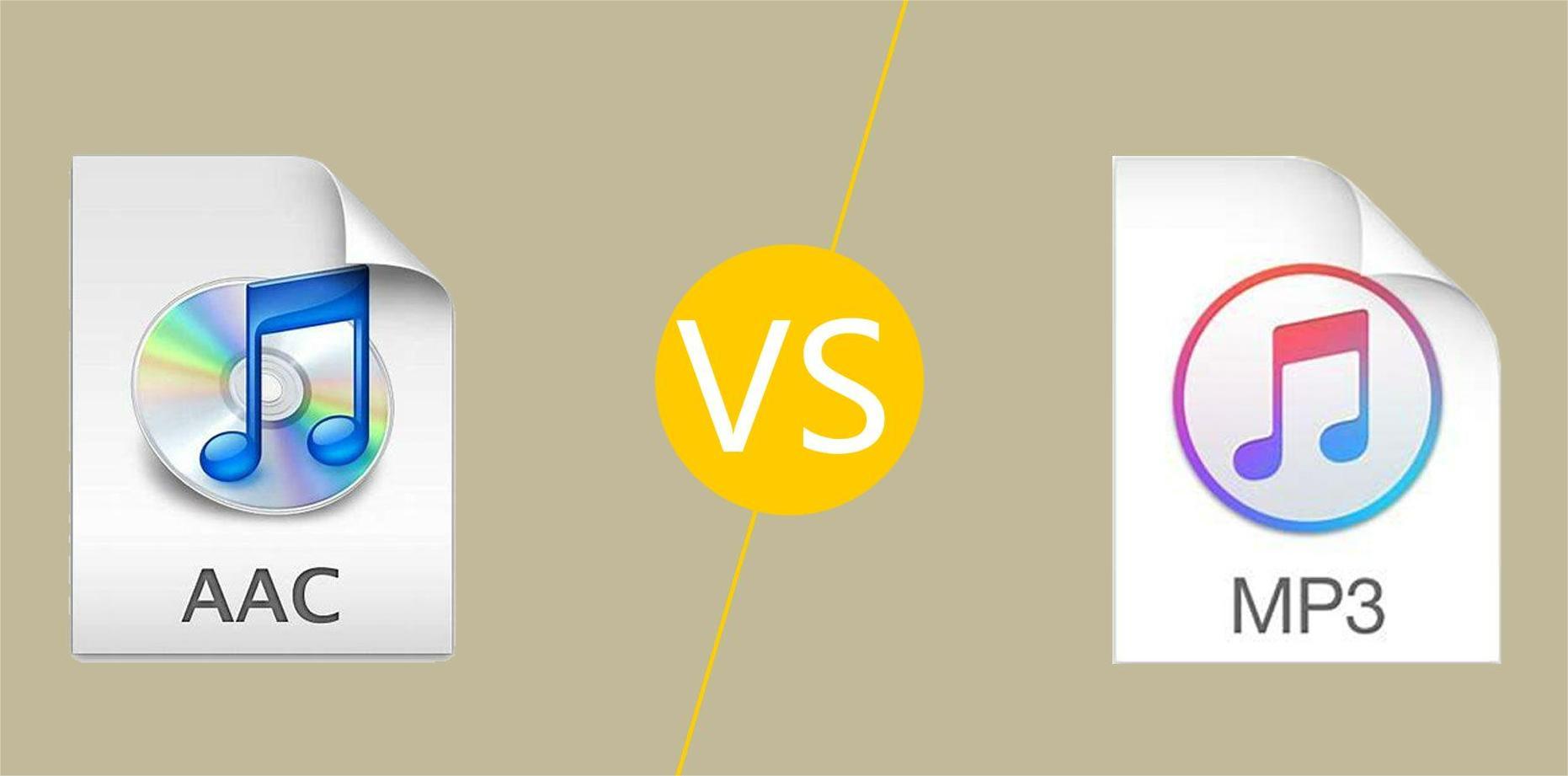
Format MP3 był w rzeczywistości formatem plików, który pojawił się w słynnych latach muzyki cyfrowej. W tamtych latach ludzie są tak zainteresowani korzystaniem z MP3 i udostępnianiem plików w tym formacie, co doprowadziło do pojawienia się tu i tam różnych odtwarzaczy multimedialnych MP3. Można naprawdę powiedzieć, że jeśli chodzi o formaty plików audio, format MP3 był rzeczywiście pierwszym wyborem. Teraz, ponieważ jest wielu użytkowników, którzy mają już odtwarzacze multimedialne MP3, z pewnością woleliby mieć pliki w tym formacie.
Co więcej, format MP3 jest bezpłatny. Właściwie wcześniej istniały opłaty licencyjne za korzystanie z MP3, ale to było tak dawno temu. Ponieważ korzystanie z MP3 jest bezpłatne, twórcy są bardzo przyzwyczajeni do korzystania z MP3 w porównaniu z innymi formatami plików. Dlatego każdy chce dowiedzieć się, jak konwertować na MP3 w iTunes.
Format pliku AAC został w rzeczywistości zaprojektowany w celu zastąpienia formatu MP3. Dlatego pliki AAC mają znacznie lepszą jakość w porównaniu do plików MP3. Jednak nadal nie jest to szeroko stosowane przez streamerów muzycznych. Chociaż AAC jest powszechnie uznawany w branży strumieniowania muzyki, wielu użytkowników nadal nie chce zmieniać lub wymieniać swoich obecnych gadżetów tylko po to, aby pomieścić te pliki, które nie są MP3.
Jeśli jesteś zbyt ciekawy, jak przekonwertować na MP3 w iTunes, ponieważ jest to odpowiedź na twój dylemat zgodności, przejdź do następnej części!
Część 2. Jak konwertować utwory iTunes na MP3 w iTunes?
Teraz, w tej części, w końcu dowiesz się, jak przekonwertować na MP3 w iTunes.
To naprawdę niesamowite, że aplikacja iTunes ma wbudowany konwerter, który może pomóc w procesie konwersji utworów iTunes do formatu MP3. Poniżej wyjaśnimy całą procedurę łatwej konwersji na MP3 w iTunes.
Krok 1. Wbudowany konwerter, który aplikacja iTunes pozwala w pełni kontrolować ustawienia konwersji – jakie pliki chcesz utworzyć, a nawet jakość dźwięku, jaką chcesz mieć.
- Jeśli używasz komputera Mac, możesz łatwo zmienić ustawienia, przechodząc najpierw do przycisku „iTunes”, następnie do „Preferencji”, „Ogólne”, „Importuj ustawienia”, a na końcu do „Koder MP3”.
- Jeśli jesteś użytkownikiem komputera z systemem Windows, po prostu przejdź do przycisku „Edytuj”, zaznacz przycisk „Preferencje”, a następnie menu „Ogólne”, „Importuj ustawienia”, a następnie w opcji „Importuj za pomocą”, upewnij się, że wybierasz „Koder MP3”. Zaznacz przycisk "OK", a następnie ponownie przycisk "OK", aby wrócić do biblioteki iTunes.
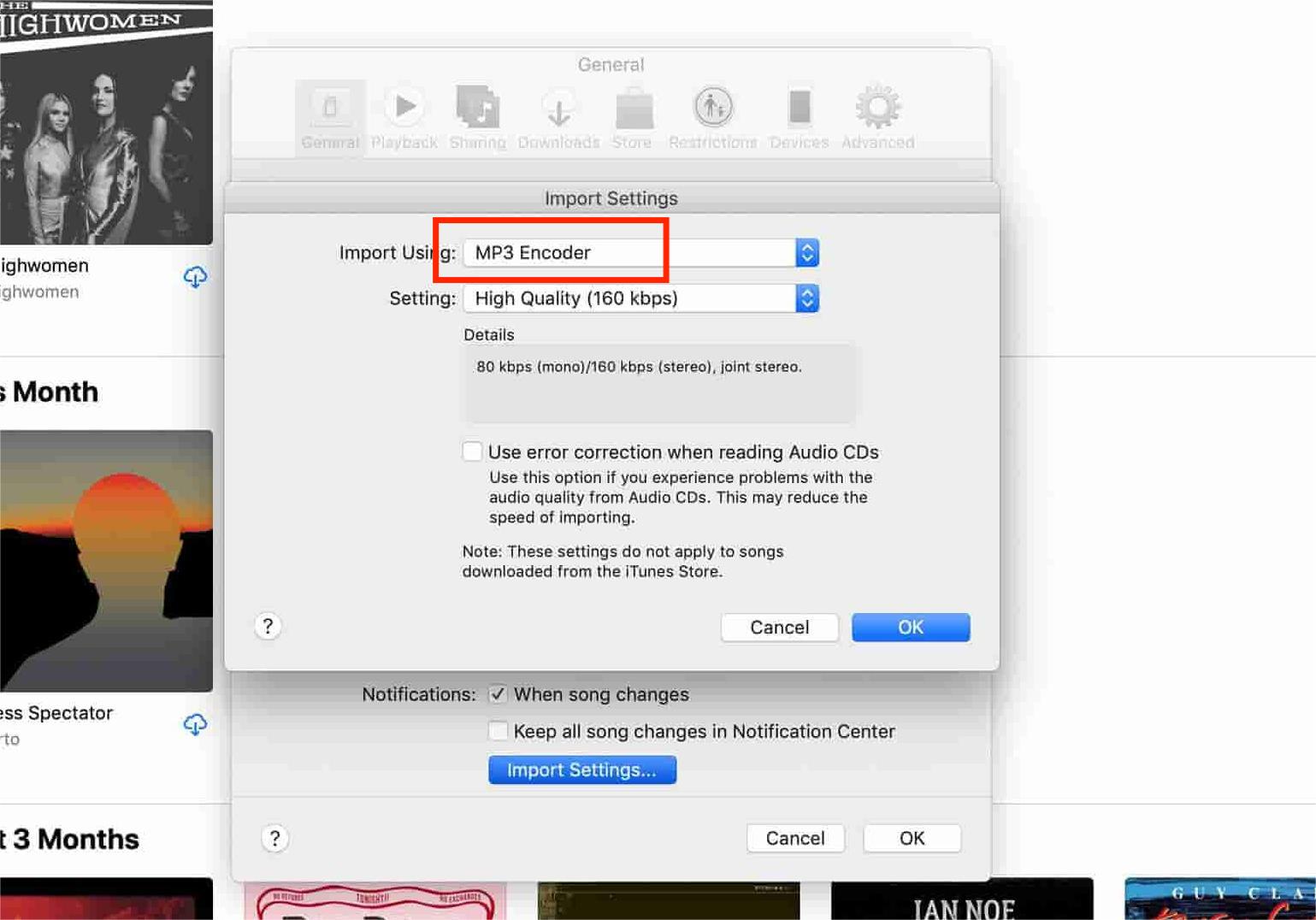
Krok 2. Teraz możesz znaleźć utwory lub utwory, które chcesz przekonwertować na MP3 w iTunes. Po wybraniu kliknij je raz. Możesz wybrać pojedynczą piosenkę lub kilka utworów, używając klawiszy klawiatury.
Krok 3. Po podświetleniu utworów, na które chcesz przekonwertować, kliknij opcje „Plik” w iTunes.
Krok 4. Kliknij przycisk „Konwertuj” (w przypadku starszych wersji iTunes wyszukaj „Utwórz nową wersję”).
Krok #5. Kliknij „Utwórz wersję MP3”. Po zaznaczeniu tego przycisku wybrane utwory z iTunes zostaną przekonwertowane na format MP3. Nowo utworzone wersje MP3 utworów iTunes pojawią się w Twojej bibliotece iTunes obok oryginalnych utworów w wersji AAC.
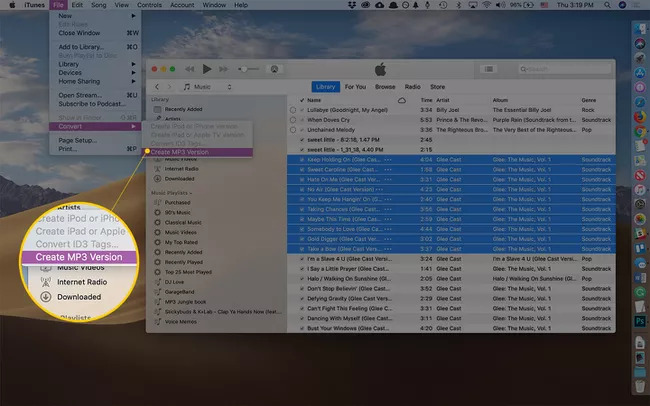
Fascynujące jest to, że za pomocą samej aplikacji iTunes możesz przeprowadzić proces konwersji na MP3 w iTunes.
Musisz wziąć pod uwagę, że powyższe zadziała tylko wtedy, gdy będziesz przetwarzać utwory iTunes, które nie są chronione. Teraz, jeśli masz pliki kupione w sklepie iTunes Store lub te, które znasz jako chronione, powyższa procedura niestety nie zadziała.
Co jeszcze możesz zrobić w tej sytuacji? Co zrobić, jeśli masz chronione utwory iTunes? Co się stanie, jeśli nie możesz już korzystać z powyższej procedury konwersji na MP3 w iTunes?
Część 3. Jak konwertować utwory iTunes na MP3 za pomocą konwertera?
Jeśli masz w swojej bibliotece iTunes utwory dodane z subskrypcji Apple Music, nie są one Twoje. Co więcej, należy podkreślić, że są one chronione pod Polityka ochrony FairPlay firmy Apple. Nie możesz nic zrobić z tymi plikami, a jeśli spróbujesz je przekształcić, na pewno pojawi się błąd.
Na szczęście taka aplikacja TunesFun Apple Music Converter może pomóc Ci pozbyć się wszystkich zmartwień.
Niniejsze TunesFun Apple Music Converter może Ci pomóc usuń ochronę DRM tych utworów iTunes i Apple Music, które są chronione. Może również pomóc w łatwa konwersja do formatu MP3. W rzeczywistości ta aplikacja obsługuje konwertowanie plików do wiązek formatów plików oprócz MP3 – M4A, FLAC, WAV, AC3 i innych. Może również zachować identyfikatory i oryginalną jakość piosenek. Możesz dostosować ustawienia profilu wyjściowego, jak chcesz.
Oprócz tego, że jest to konwerter audio, warto wspomnieć, że to TunesFun Apple Music Converter może również pełnić funkcję konwertera audiobooków. Obsługuje formaty plików AA, AAX i M4B. Działa to również wystarczająco szybko, dzięki czemu cały proces konwersji jest wydajny i wygodny.
Ponieważ omówiliśmy już w poprzedniej części, jak przekonwertować na MP3 w iTunes, teraz zajmiemy się tym, w jaki sposób można użyć TunesFun Apple Music Converter do przekształcania chronionych utworów iTunes i Apple Music, które posiadasz.
Krok 1. Zainstaluj aplikację na swoim komputerze. Następnie uruchom go. Na ekranie głównym zobaczysz opcję podglądu i wyboru utworów do konwersji. Możesz wybrać wiele piosenek, ponieważ ta aplikacja wykonuje również konwersję wsadową.

Krok 2. Wybierz żądany format wyjściowy w parametrach ustawień wyjściowych. Możesz także ustawić ścieżkę wyjściową i inne opcje. Ponieważ chcemy przekonwertować chronione utwory iTunes i Apple Music na MP3, upewnij się, że wybrałeś MP3 jako format wyjściowy konwersji.

Krok 3. Stuknij przycisk „Konwertuj”. Aplikacja rozpocznie proces konwersji, a także procedurę usuwania DRM.

W ciągu zaledwie kilku minut zobaczysz przekonwertowane pliki w ścieżce wyjściowej lub folderze, który został pierwotnie zdefiniowany w drugim kroku. Są teraz wolne od DRM. Możesz przesyłać je strumieniowo na dowolne urządzenie lub odtwarzacz multimedialny, którego chcesz używać! Wtedy szanse na słuchanie muzyki Apple offline są możliwe!
Część 4. streszczenie
Nauczyłeś się już, jak konwertować pliki do formatu MP3 w iTunes, a nawet jak konwertować chronione utwory iTunes i Apple Music za pomocą niezawodnej i zaufanej aplikacji o nazwie TunesFun Apple Music Converter. Jeśli masz dalsze wątpliwości związane z tematem tego posta, możesz je po prostu zostawić w sekcji komentarzy!
Zostaw komentarz